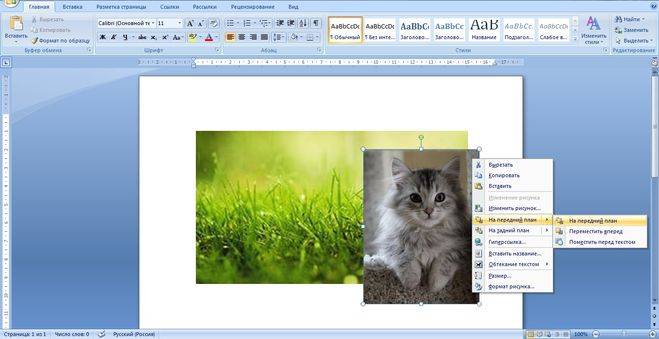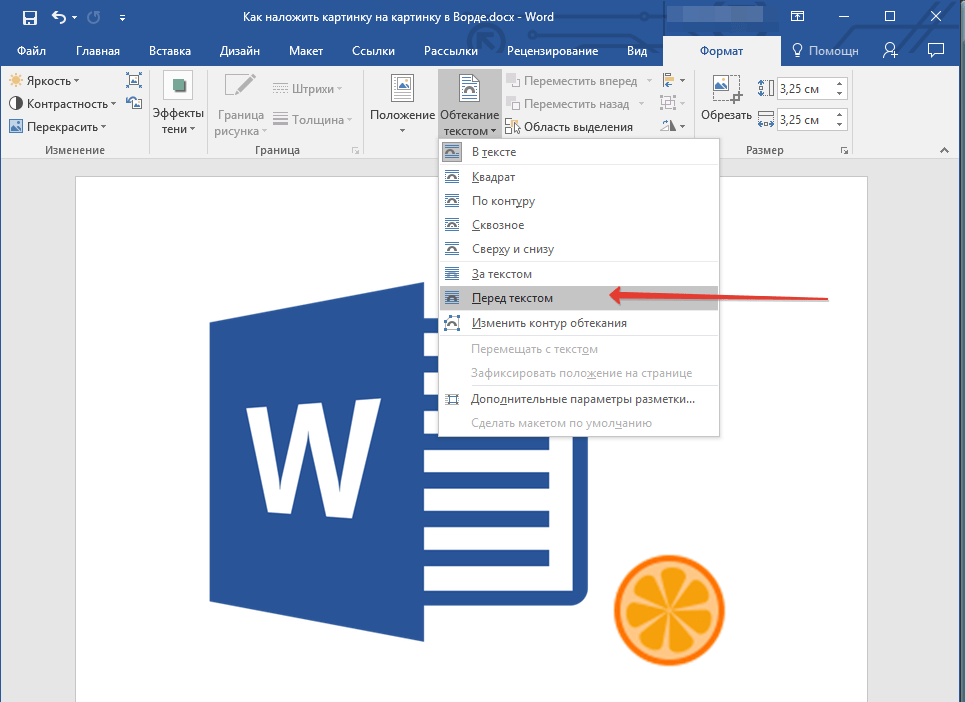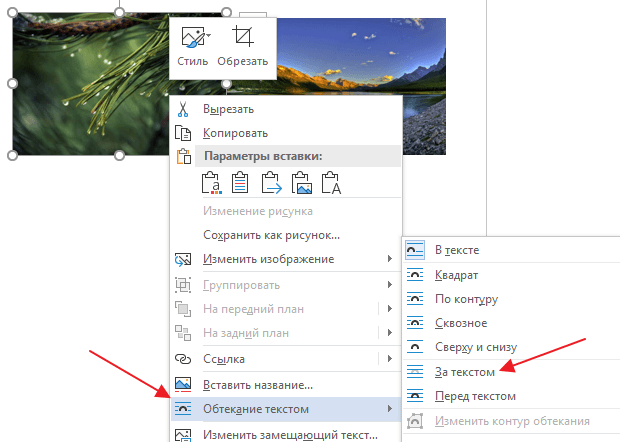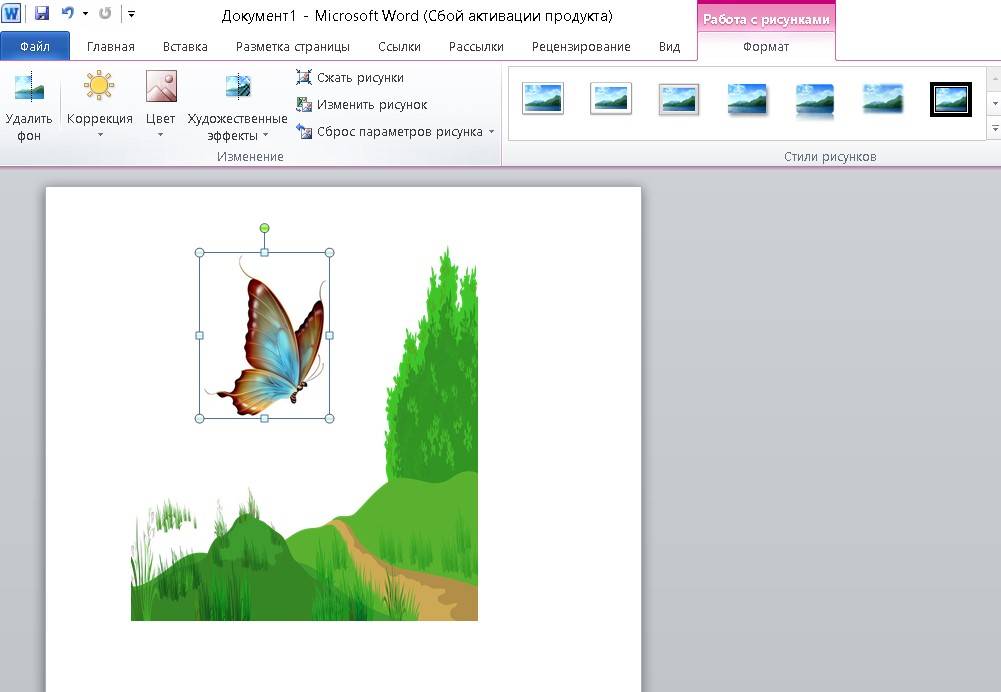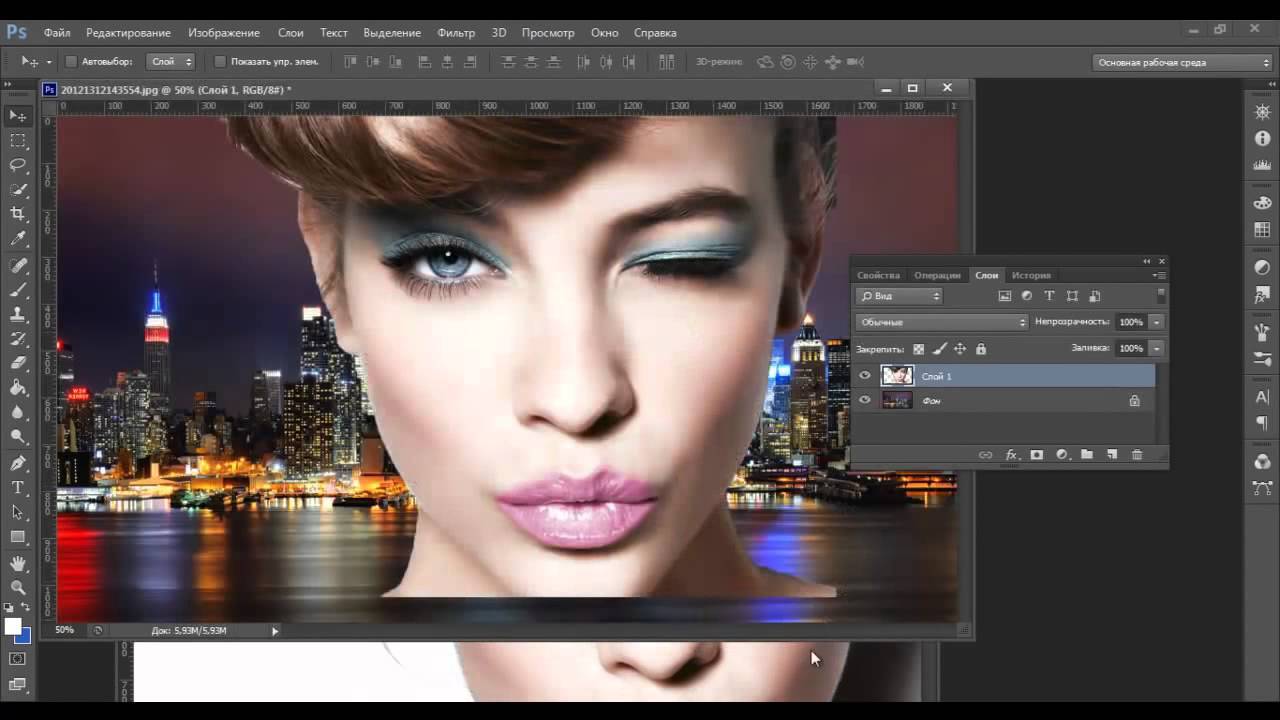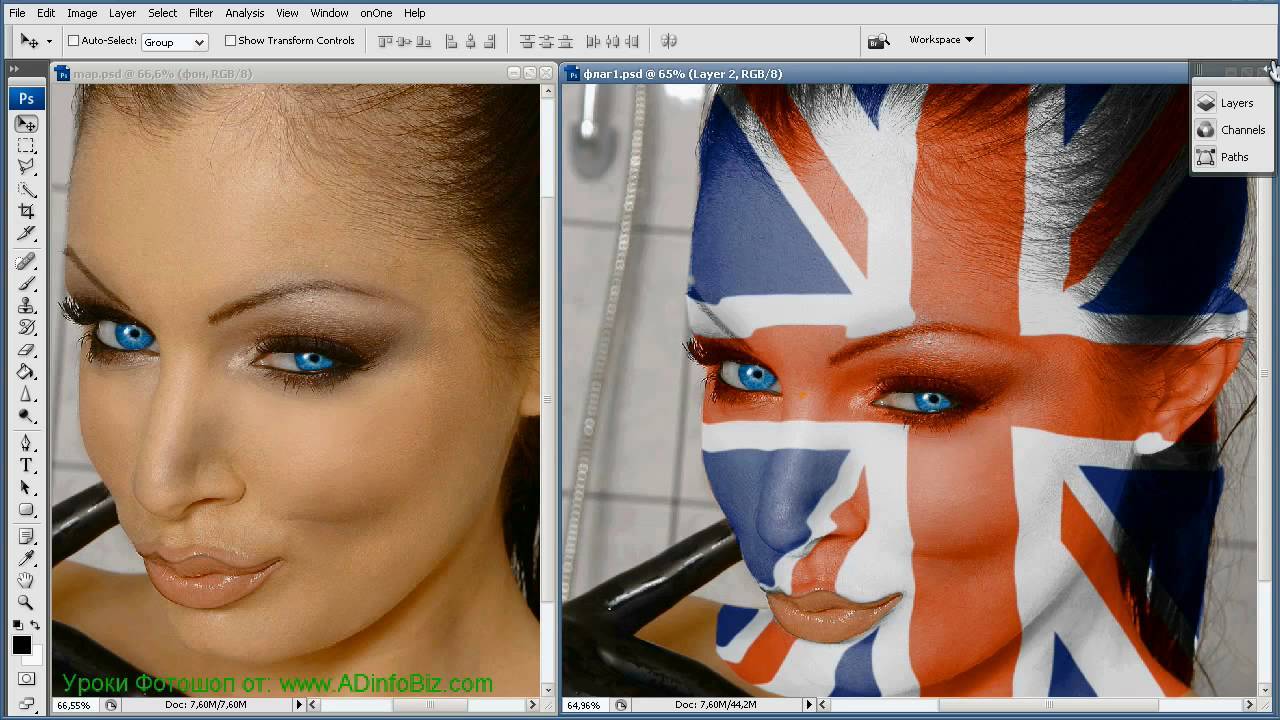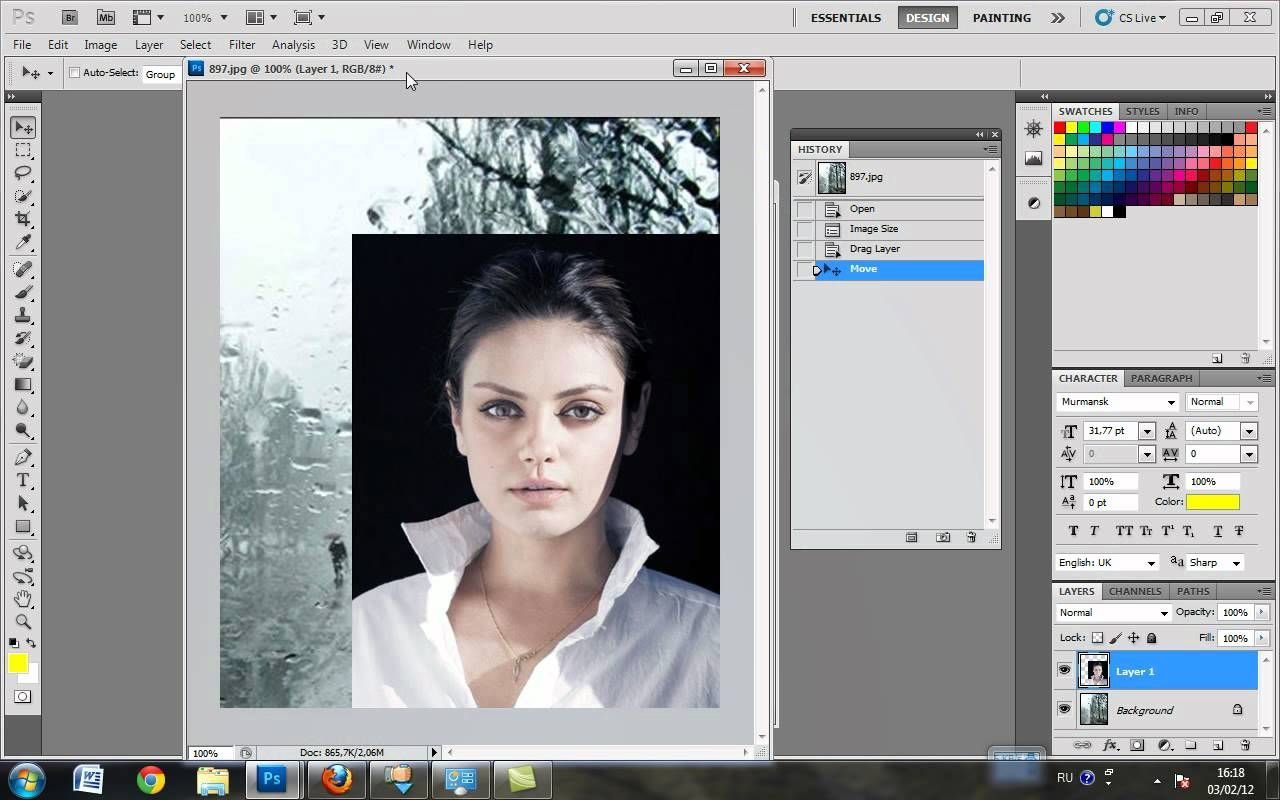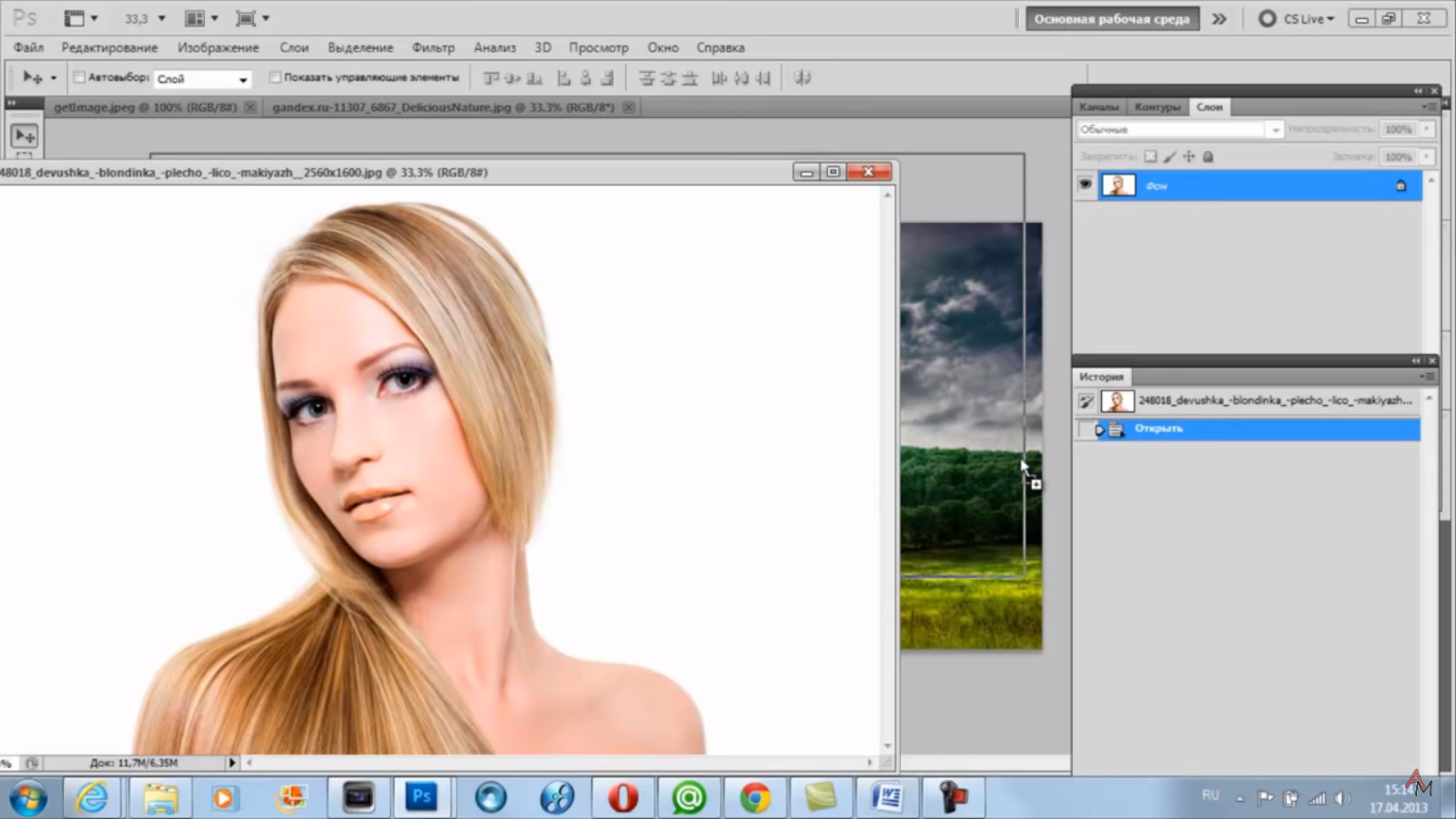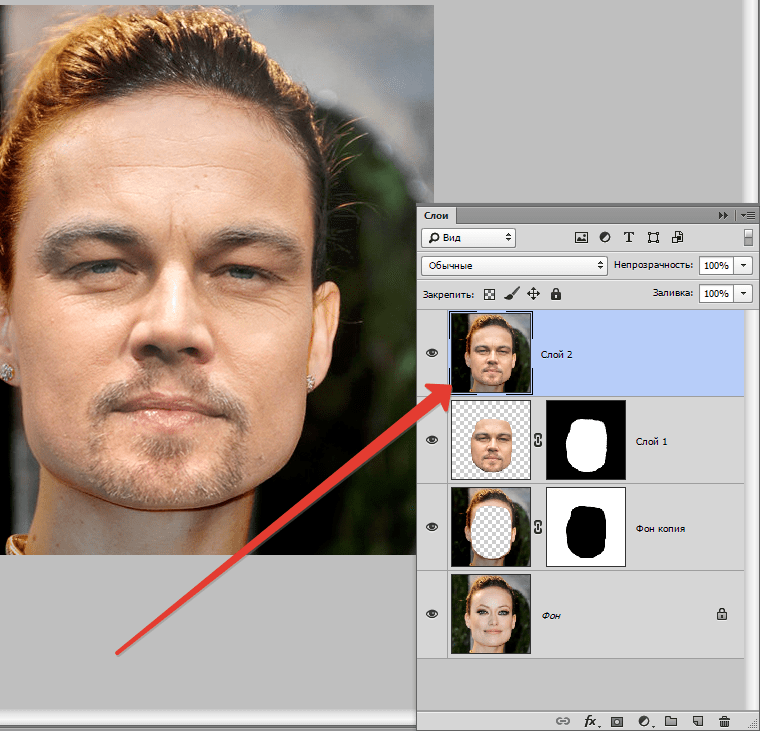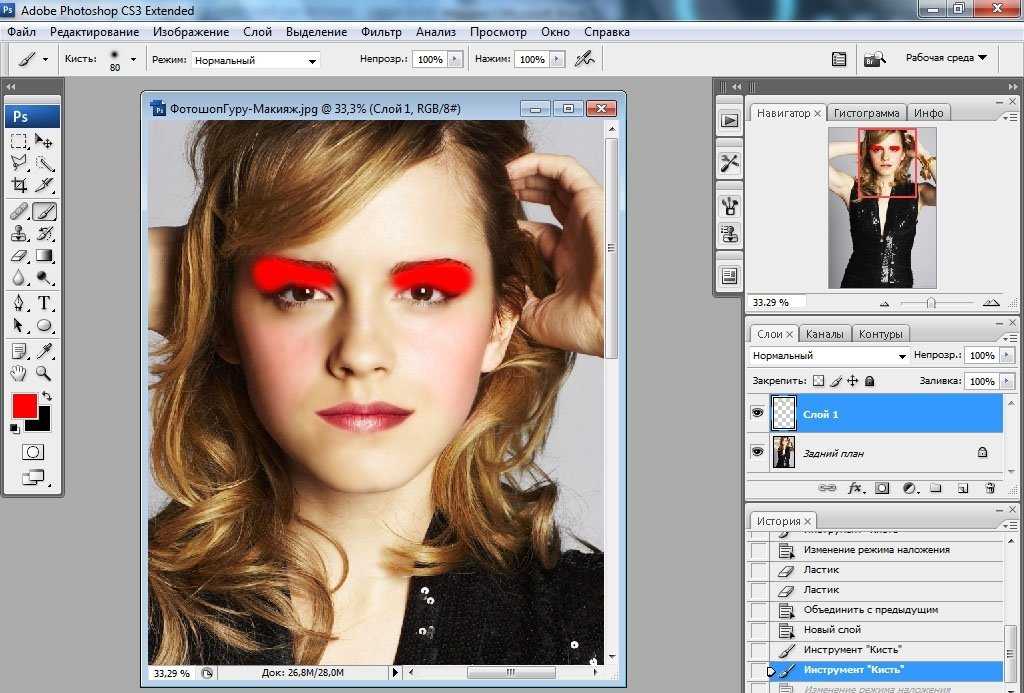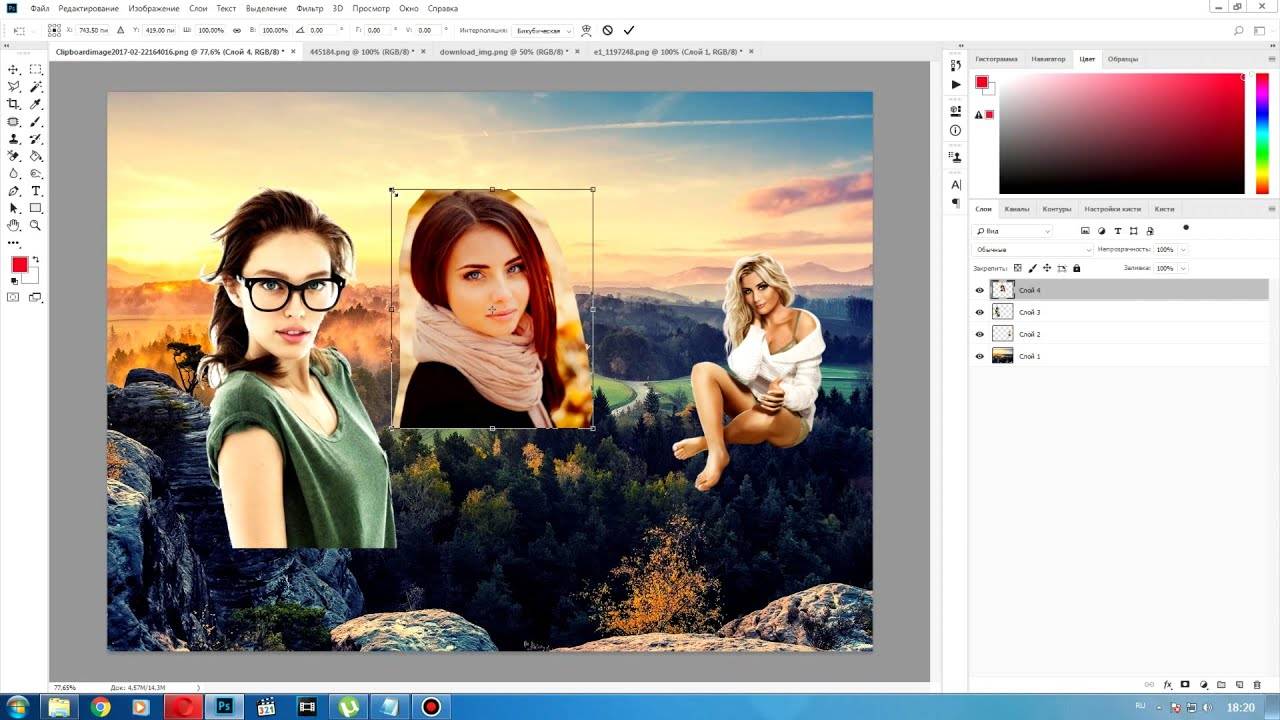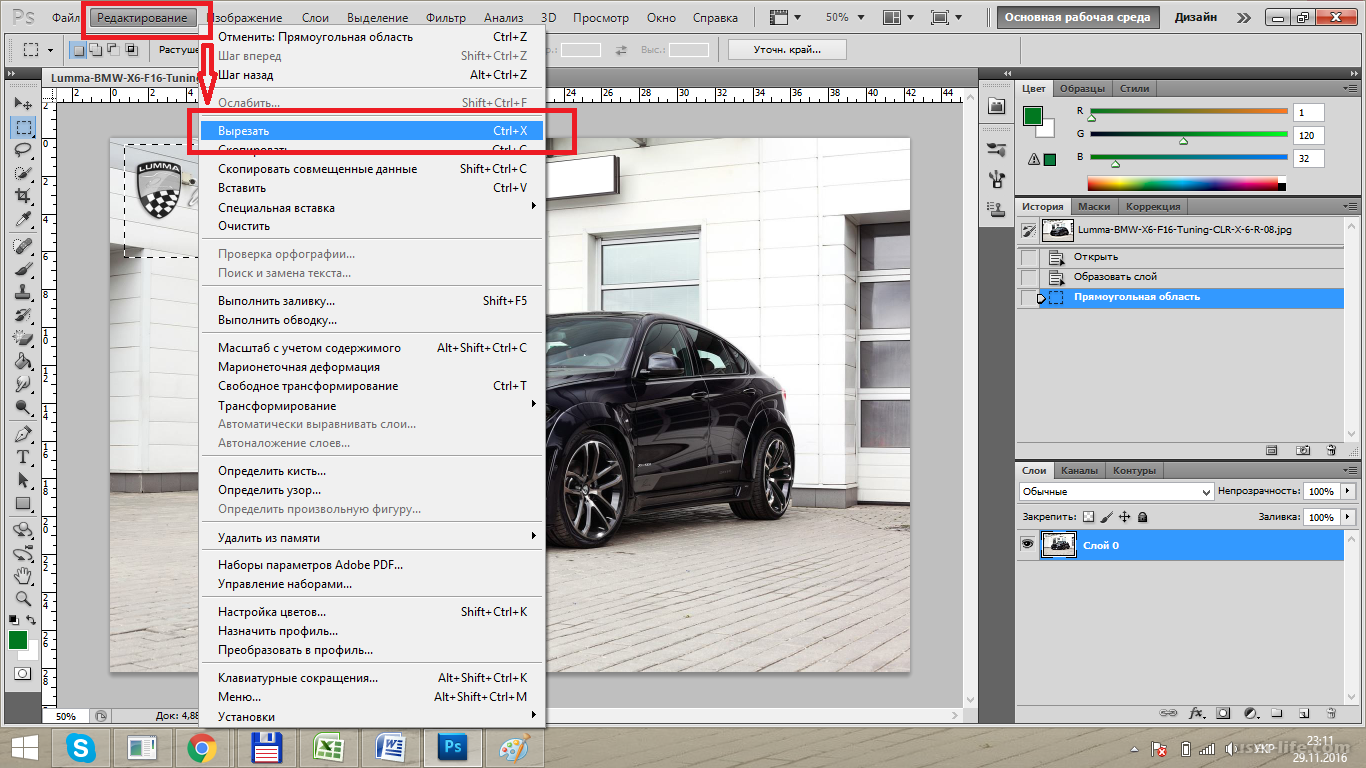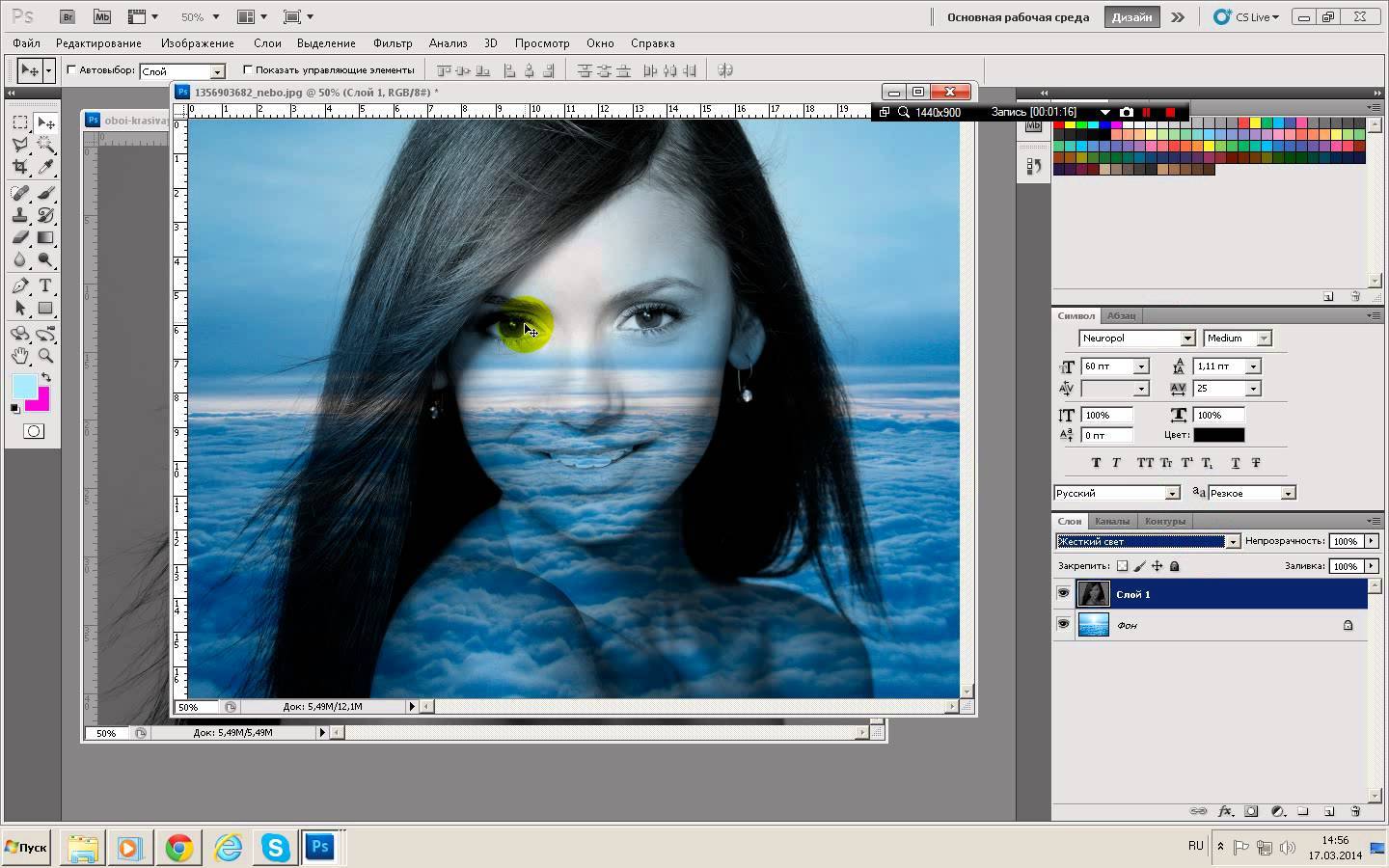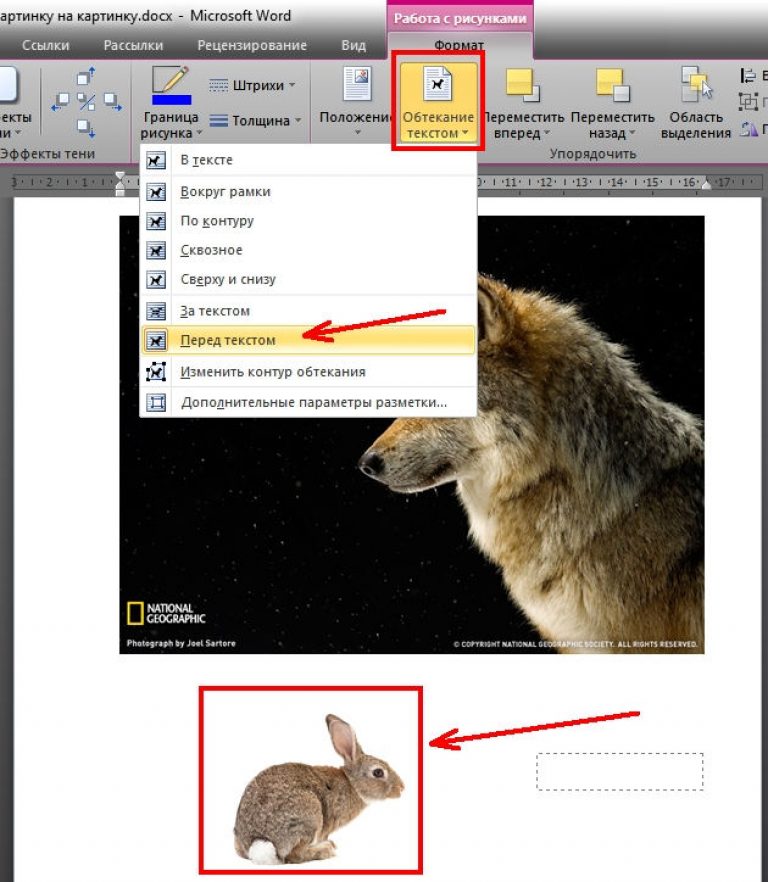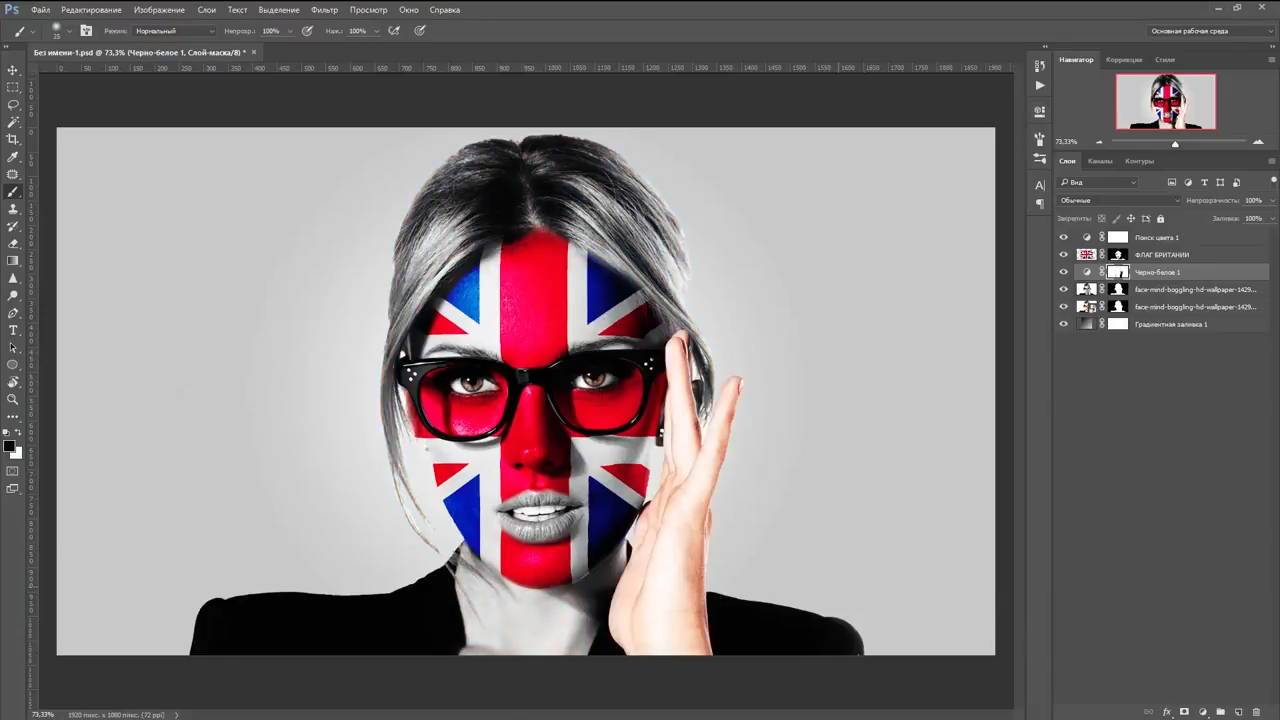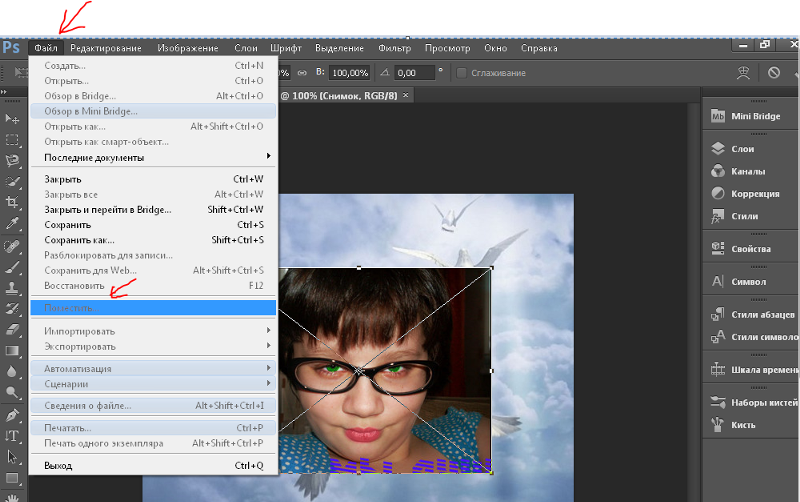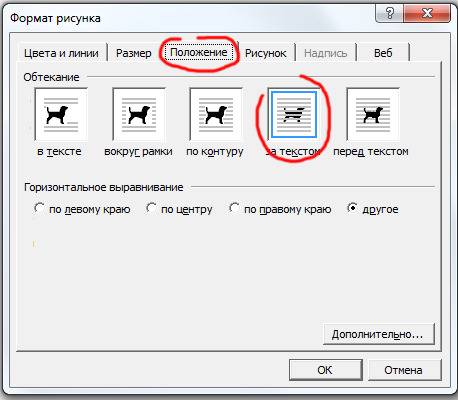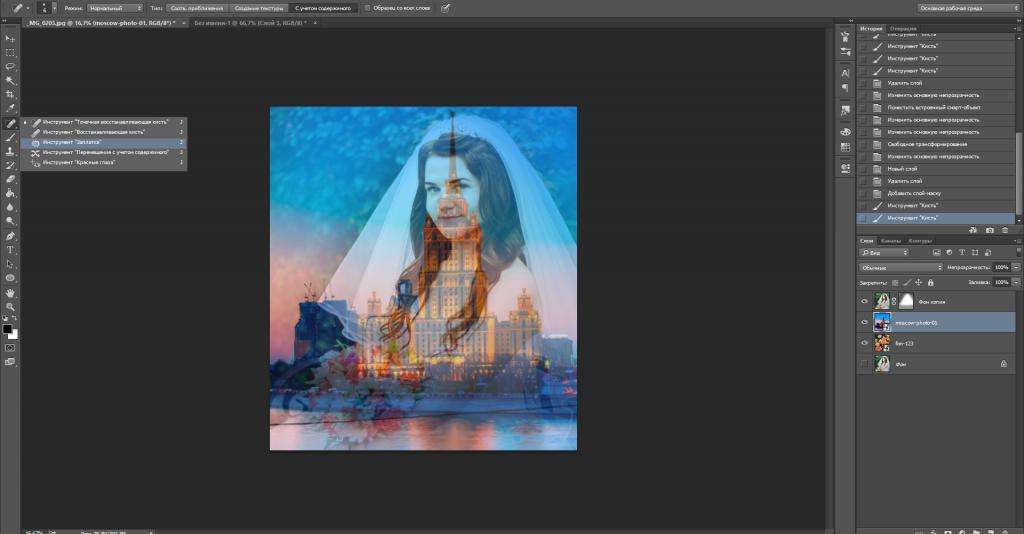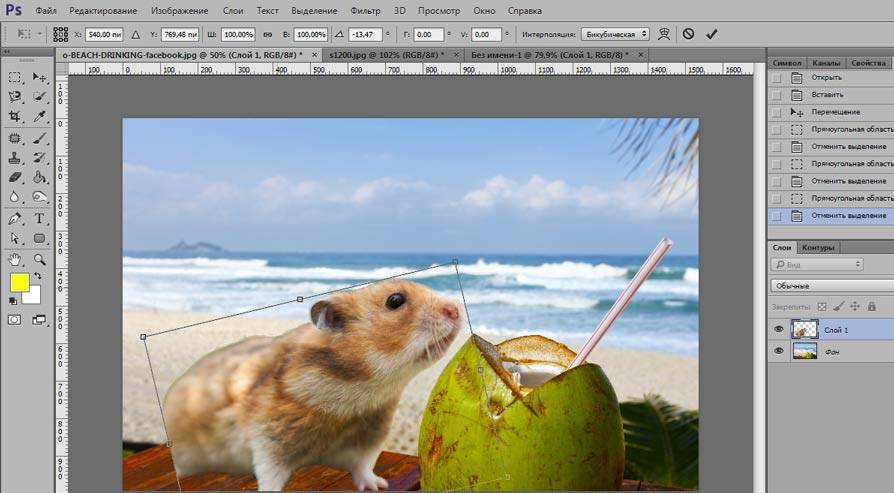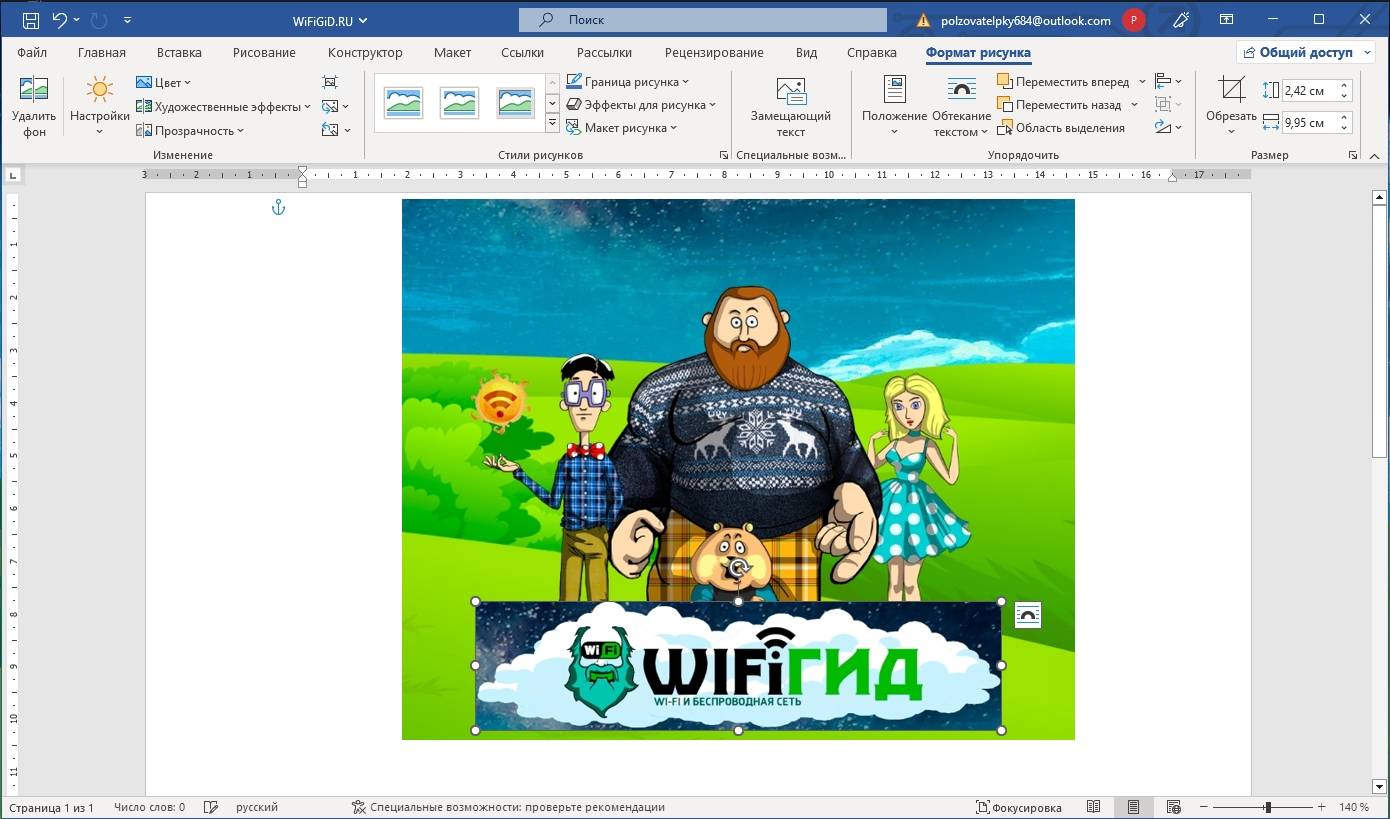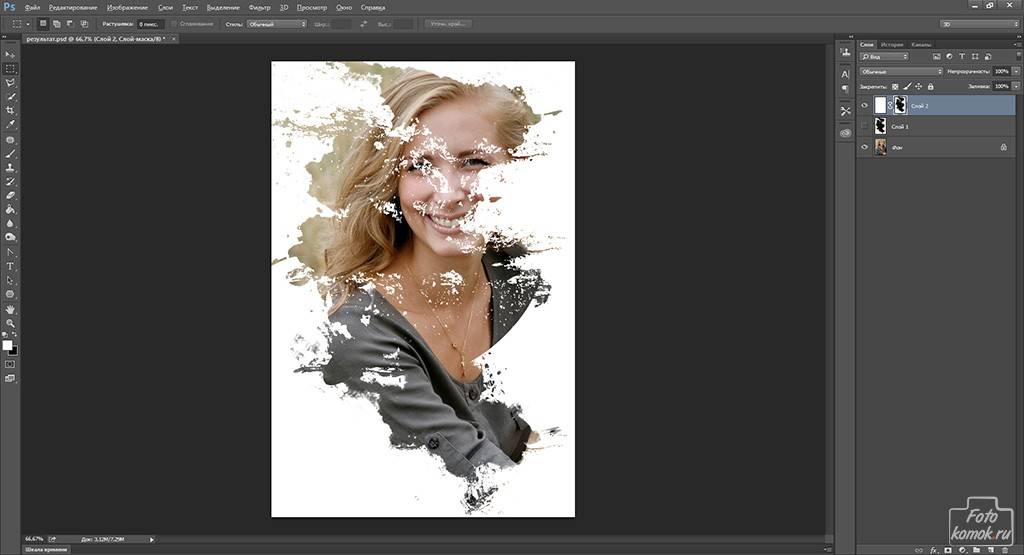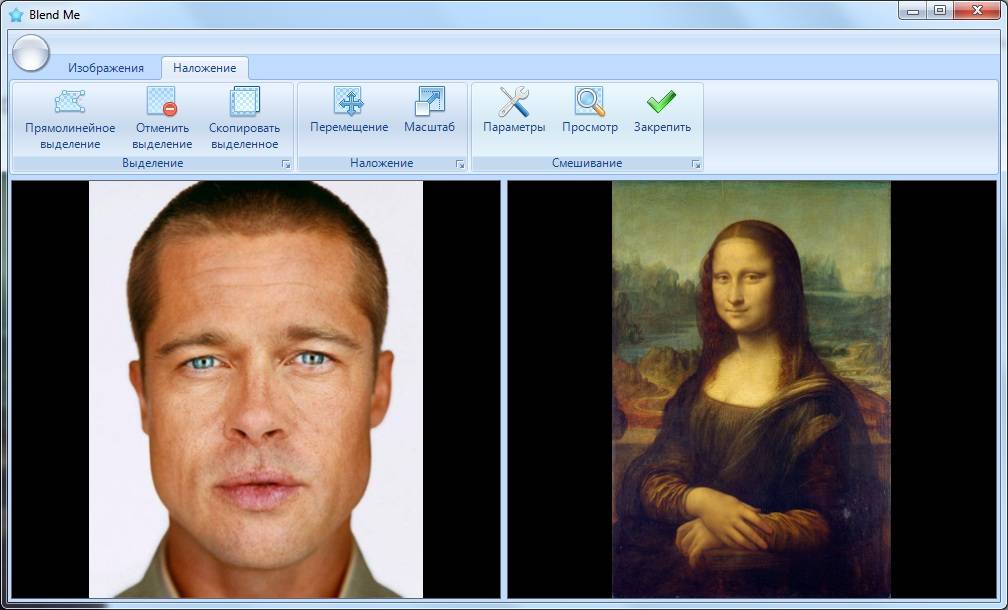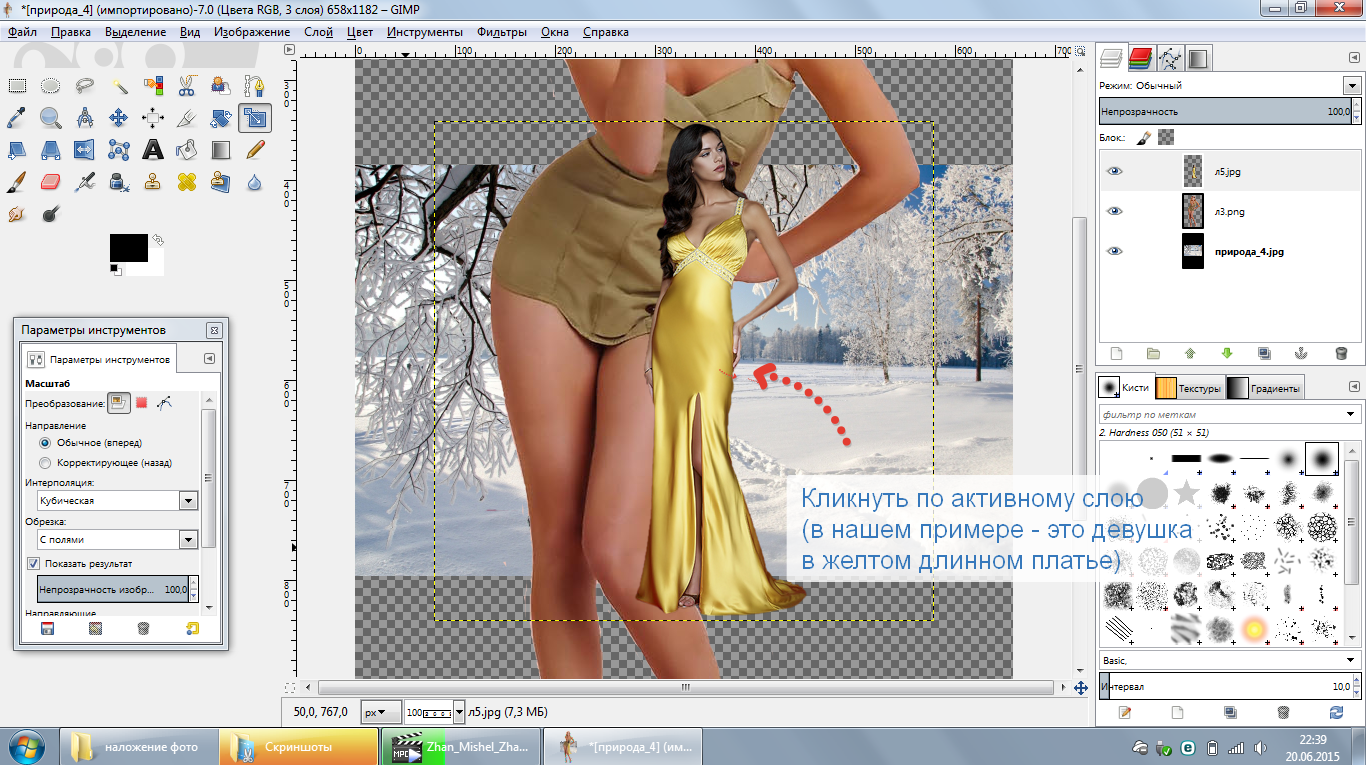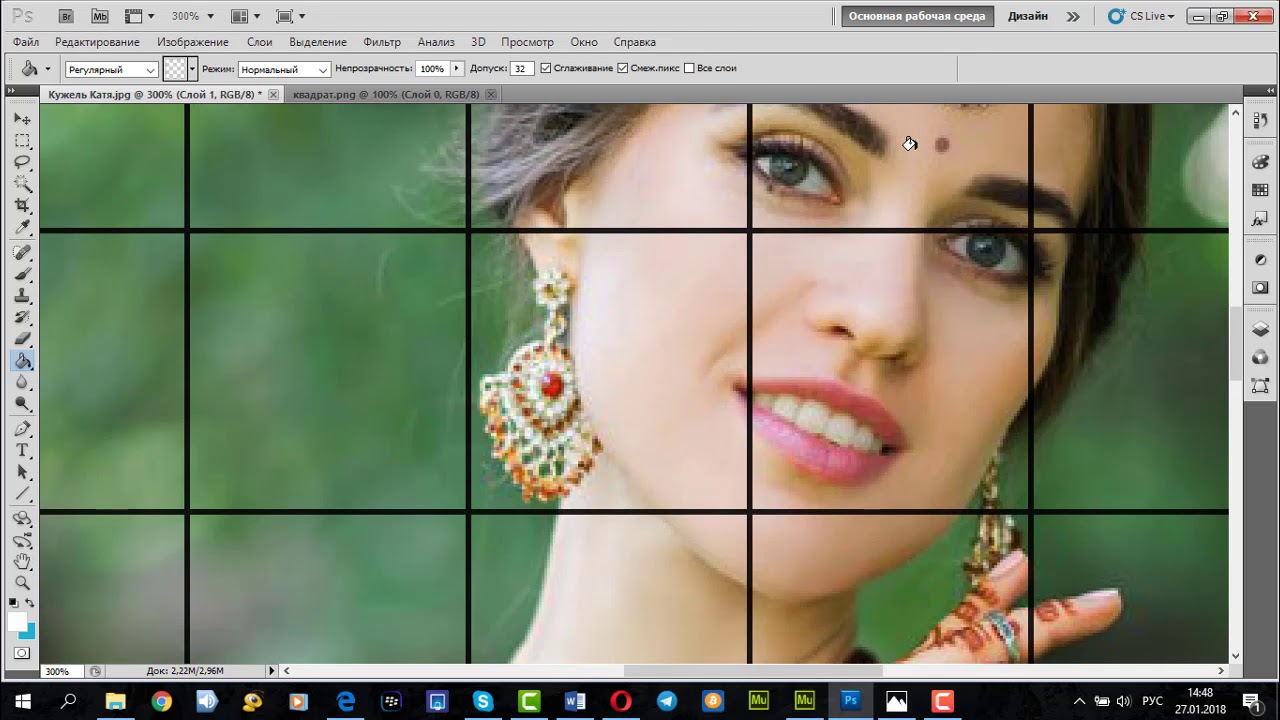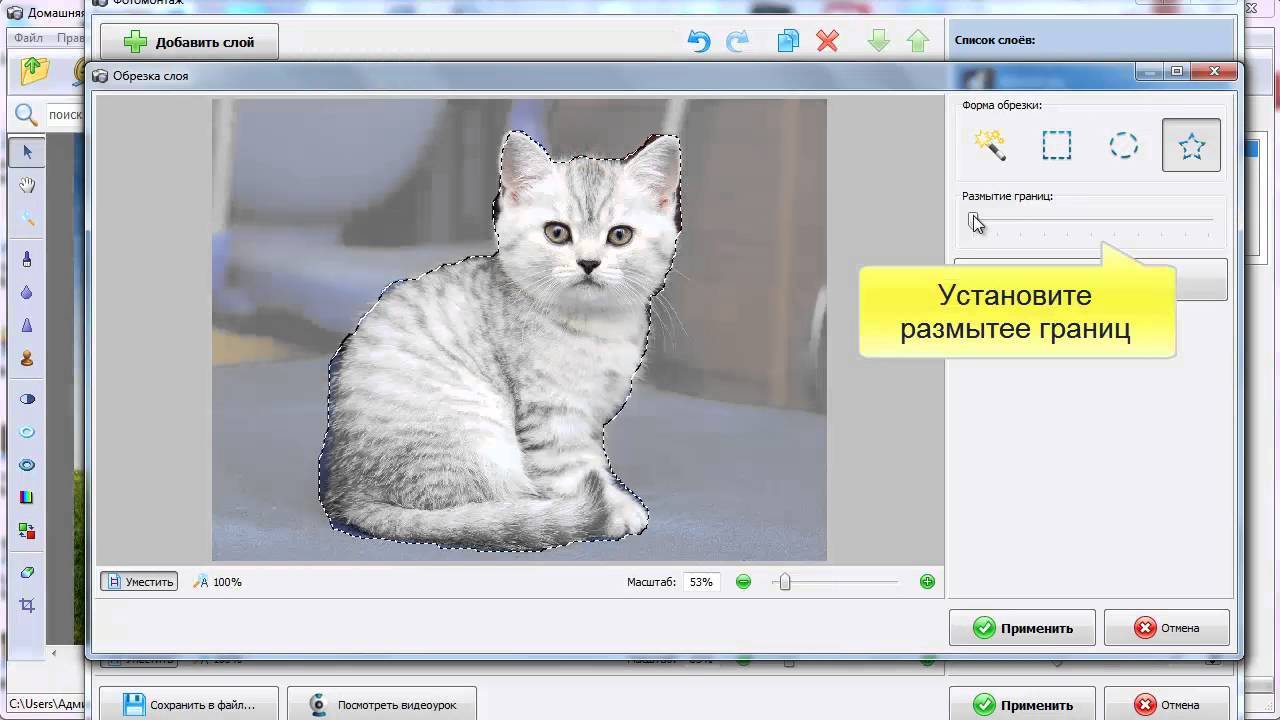Часть 4: онлайн-редактор изображений для бесплатных наложений фотографий
BeFunky – еще один онлайн-метод, позволяющий поместить картинку на другую картинку. Вы также можете использовать различные формы и узоры на своих фотографиях, чтобы добавить еще один уровень творчества. Просто узнайте больше о методе наложения фотографий, как показано ниже.
Шаг 1: Запустите онлайн-редактор фотографий BeFunky, чтобы загрузить фоновые изображения, и выберите Наложений вкладка для объединения двух изображений.
Шаг 2: Щелкните полосу регулировки, чтобы изменить ее цвет, непрозрачность и размер. Вы также можете перемещать оверлей вокруг изображения, щелкая и перетаскивая его с помощью курсора.
Шаг 3: Отрегулируйте ползунок, чтобы изменить размер рамки наложения, отметьте синюю галочку, чтобы легко наложить фотографии.
Есть также много забавных фильтров для редактирования фотографий, содержащихся в онлайн-редакторе наложения фотографий. Поэтому получайте удовольствие от этих фильтров и различных фильтров, чтобы бесплатно создавать новые фотоэффекты.
Часть 2: Как использовать Photoshop для наложения фотографий с разными уровнями
Adobe Photoshop является редактор фото для наложения фотографий или наложения фотографий. Просто узнайте больше о 3 различных методах наложения изображения на другое изображение с помощью Photoshop, как показано ниже.
Наложение изображений с помощью значения непрозрачности
Когда вам нужно объединить два изображения, вы можете использовать параметр непрозрачности слоя. В этом случае вам нужно определить фон и слой наложения. Следуйте методу наложения фотографий, как показано ниже.
Шаг 1: Запустите Photoshop на вашем компьютере и добавьте два изображения в программу. Просто импортируйте фоновое изображение, а затем импортируйте оверлейное изображение поверх фонового.
Шаг 2: Выберите слой наложения и щелкните значок Непрозрачность вариант по умолчанию как 100%. Вы можете настроить непрозрачность от 100% до 75% или меньше. Таким образом вы можете легко совмещать и накладывать изображения.
Когда вы настраиваете непрозрачность, вы можете получить различные эффекты для вывода. Более того, вы можете настроить значение наложения прямо с клавиатуры, чтобы ускорить рабочий процесс.
Наложение фотографий с помощью режимов наложения слоев
Если вам нужно изменить фон наложенного изображения, вы можете попробовать режимы наложения слоев в Photoshop. Это полезно для наложения фотографий с текстурой. Подробности читайте ниже.
Шаг 1: Что касается режима, вы должны установить наложение фото в качестве фонового слоя, а текстуру – на предыдущий. Режимы наложения в Photoshop позволяют изображениям по-разному взаимодействовать друг с другом.
Шаг 2: Выбрать Наложение режим, в котором два слоя смешиваются для увеличения общей контрастности. Конечно, вы также можете попробовать другие режимы наложения, такие как экран, Размножаться or Мягкий свет для просмотра эффекта наложения фото.
Конечно, вы также можете использовать другие режимы наложения, чтобы поместить изображение на другое изображение. Кроме того, вы также можете воспользоваться Непрозрачность чтобы с легкостью получить удовлетворительный эффект наложения фотографий.
Наложение фотографий через маску слоя
Помимо двух вышеупомянутых решений для наложения фотографий, трудно смешать фотографии через маску слоя. На сегодняшний день это один из самых популярных методов объединения двух изображений. Вот шаги, которым вы можете следовать.
Шаг 1: Используйте тот же метод, чтобы загрузить два изображения в Photoshop. Что касается способа, у вас должно быть фоновое изображение и оверлейное изображение над фоновым.
Шаг 2: Чтобы добавить маску слоя, вы можете выбрать наложенное изображение и щелкнуть Добавить маску слоя в нижней части панели «Слои». Рядом с миниатюрой предварительного просмотра слоя появляется миниатюра маски слоя.
Шаг 3: После этого вы можете выбрать маску слоя и выбрать Инструменты градиента с панели инструментов. Перейти к Панель параметров и щелкните стрелку вниз рядом с образцом градиента.

Шаг 4: Выберите черно-белый градиент из Выбор градиента вариант. Убедитесь, что маска слоя, а не само изображение, выбирается щелчком по миниатюре маски слоя. Вы должны увидеть границу выделения вокруг него.
Шаг 2. Объедините фотографии
Итак, вы установили и запустили программу. Что дальше? Всё просто! В стартовом меню кликните по кнопке «Открыть фотографию» и укажите путь к снимку, который вы хотите отредактировать. Выбранная фотокарточка через мгновение появится в рабочей области. Теперь откройте меню «Оформление» и выберите пункт «Фотомонтаж». На экране появится новое окно. Здесь вы сможете разобраться, как наложить изображение на изображение.

Добавьте базовое фото для монтажа
Кликните по кнопке «Добавить слой» > «Фотографию» и выберите снимок, который хотите добавить поверх исходного. Настройте местоположение второй фотографии: ухватите её мышкой и перетащите в нужную локацию. При необходимости настройте размер картинки. Для этого потяните курсором за один из уголков. При желании задайте поворот для фото. Передвигайте бегунок на шкале, расположенной на панели настроек справа.

Наложите второе фото и поверните на нужный угол
Графический редактор Paint
Самым простым из всех возможных вариантов помещения одного изображения на другое может считаться самый обычный Paint, который автоматически идет с любой операционной системой Windows. Да, его функционал особо широким назвать нельзя, но сделать основное он позволит. Это очень легко.
Первым делом нужно запустить сам Paint. Потом через панель управления «Файл» открыть именно ту картинку, которая должна быть первой и на которой будет располагаться вторая. После чего на свободном месте нажимаем правой клавишей мыши и вставляем вторую картинку. Как вариант, можно воспользоваться панелью «Вставка» и загрузить второе изображение через нее. После этого картинку можно крутить, изменять ее размер и в общем редактировать до некоторых пределов.
Примерно по тому же принципу работают и все остальные подобные графические редакторы. Некоторые умудряются в них ещё и рисовать, однако без должных навыков это вряд ли получится сразу.
Программы для совмещения нескольких фотографий
Многие специализированные программы также позволяют выполнять подобные действия. Особенно они полезны и удобны, когда отсутствует свободный доступ в интернет и вы не знаете, как вставить картинку в картинку на компьютере.
Также как и в предыдущем варианте, общая суть всех таких программ примерно одинакова. Следует заметить, что все они разделяются на платные и бесплатные. Вторые несколько менее удобны, однако, по сути, разница не столь существенна, особенно если от программы не требовать многого.
Благодаря таким программам, особенно их платным вариантам, пользователь может сделать не простой коллаж, а целое произведение искусства. Однако тут основная проблема упирается в умение пользователя обращаться с конкретной программой.
Дело в том, что большая часть подобных программ обладают довольно широким спектром возможных действий и найти там именно то, что требуется — сложная и не быстрая задача. Однако после более-менее подробного освоения программы, работать с фотографиями и изображениями станет намного удобней, комфортней и проще. Окончательный результат при этом только выиграет.
Snapseed
Если вы когда-либо искали в интернете приложение для редактирования фотографий, то уже могли слышать о Snapseed. Оно позволяет обрабатывать снимки так, будто ими занимался профессионал в Photoshop. Программа приближена к профессиональным, при этом она намного проще в использовании. Вам не придется тратить недели, чтобы понять, как она работает (в отличие от того же Photoshop).
Чтобы каждый раз не возиться с ручными настройками, можно просто выбрать один из многочисленных пресетов. Есть даже опция удаления людей с фотографии и отличный инструмент повышения резкости, который не ухудшает качество изображения.
Доступно для Android и iPhone.
Способ 3: приложения для телефона
Photoshop Express
Ссылки на установку:
Приложение Photoshop Express поможет составить коллаж с различными эффектами. Для этого платная подписка не нужна – достаточно зарегистрироваться или войти через Google/Facebook.
1. После авторизации разрешите приложению доступ к галерее. Откройте меню (значок ) и выберите «Создать коллаж».
2. Выделите несколько фотографий, тапните по стрелочке.
3. На нижней панели выберите один из эффектов.
Кнопка слева позволяет задать пропорции для финального изображения.
Через инструменты редактирования можно добавить, удалить, заменить или изменить загруженные фотографии.
А с помощью инструмента «Границы» можно задать внешнюю/внутреннюю рамку, настроить радиус угла.
4. Для сохранения проекта тапните по иконке .
Выберите пункт «Сохранить в галерее».
PicsArt
Ссылки на установку:
PicsArt обладает широкими возможностями для наложения фото на фото. Приложение платное, но позволяет оценить функционал в течение 7 дней в ознакомительном режиме.
1. Нажмите на значок + для перехода в галерею.
2. Добавьте основное фото. В нижней панели нажмите на кнопку «Доб.фото» и загрузите снимки для наложения.
3. Двигая за углы, можно менять размер и перемещать вложенный снимок. На нижней панели есть инструменты для редактирования: регулировка контраста и прозрачности, замена изображения, обрезка и другие.
4. Для применения изменений нажмите на .
Далее тапните по стрелочке.
Нажмите на кнопку «Сохр.» и картинка будет сохранена в галерее.
PixelLab
Ссылки на установку:
В отличие от предыдущих приложений, PixelLab не требует учетной записи и позволяет приступить к обработке сразу после запуска. Из минусов: в приложении нет русского языка и периодически всплывает реклама.
1. В главном окошке выберите один из предложенных шаблонов. Для нашей задачи подойдет и стандартный. Текстовое поле можно сразу удалить, коснувшись значка корзины.
2. Для загрузки основного рисунка войдите в главное меню (значок ) и выберите пункт «use image from gallery».
3. Укажите соотношение сторон, нажмите на значок .
4. Тапните по иконке + и выберите пункт «from gallery» для вставки другой картинки.
Второе фото можно разместить в любом месте на первом, поменять его масштаб. На нижней панели есть различные фильтры.
5. Для сохранения коснитесь значка вверху и выберите пункт «save as image».
Тапните по «Save to gallery» для перемещения готового снимка в галерею.
Как вставить картинку в картинку на компьютере онлайн
Как уже сказано выше, существует огромное количество всевозможных сервисов, каждый из которых предлагает возможность редактирования фотографий и всего такого подобного. Все они по большей части однотипны, и какой конкретно выбирать — личное дело каждого. Сам механизм прост.
Выбирается основная картинка и загружается в подобный онлайн-редактор. В нем она открывается и остается висеть. Далее нужно найти в меню пункт вставки и с его помощью вставить вторую фотографию или картинку. Далее уже идет простое редактирование, перетаскивание одного или другого изображения с места на место и так далее. Картинки можно уменьшать, увеличивать, обрезать и многое другое.
Таким образом, можно достаточно легко и просто создать неплохой коллаж, который будет по своей природе уникальным и неповторимым.
Pixlr
Pixlr – еще одно приложение для обработки фотографий, доступное на Android и iOS. Оно полностью бесплатно. Еще из интересного здесь есть эффект двойной экспозиции. Это более интересный вариант наложения одного фото на другое, чем было рассмотрено выше.
Вот как это делается в Pixlr:
- При первом запуске прочтите и примите лицензионное соглашение. Также дайте разрешения на доступ к камере и памяти смартфона.
- Теперь выберите раздел «Фотографии».
- В Галерее выберите фотографию, которую требуется обработать. В нашем случае это фото девушки.
- После загрузки фотографии откроется редактор. В нижней панели инструментов тапните по выделенному элементу для доступа к дополнительным инструментам.
- Среди них выберите «Двойную экспозицию».
- Приложение предложит загрузить фотографию, которую будете накладывать. Выберите ее из Галереи.
- Вставка автоматически произойдет поверх основного изображения. Вы можете масштабировать его и вращать, потянув или повернув за края.
- Ниже находятся фильтры наложения и бегунок прозрачности. Поиграйте с ними, чтобы получить интересный эффект.
- Для сохранения фотографии нажмите кнопку «Готово» в верхней части. Фото автоматически сохранится в Галерею устройства.
Pixlr позволяет накладывать более интересные эффекты по сравнению с предыдущим приложением, плюс, он полностью бесплатен.
Photo Lab
А тут, если верить названию, мы получаем не просто редактор, но целую фотолабораторию. Правда, цифровую, но кому это мешает?
Помимо уже известной нам двойной экспозиции для совмещения фото, здесь есть множество уже готовых фильтров. Просто тапайте на те, которые вам нравятся, и смотрите, как преображается ваше фото. Вы можете добавить разные эффекты, текст и рамки, а также наложить поверх уже обработанного фото еще одно изображение, взяв его из галереи шаблонов.

Инструментов для базового редактирования здесь тоже достаточно. Можно размыть фон на фото, чтобы имитировать эффект портретного режима, заменить фон, сделать простую цветокоррекцию и откадрировать картинку
Но особое внимание все-таки рекомендуем обратить на шаблоны. Разработчики постоянно пополняют их библиотеку.
Photoshop Express
Photoshop Express – приложение одноименной программы. Доступно на Android и iOS. Да, начинающему пользователю оно может показаться сложным для освоения, но сделать наложение фотографий тут не трудно:
- Для начала в приложении нужно авторизоваться. Это можно сделать с помощью учетной записи Google, нажав по соответствующему значку. Это бесплатно.
- Автоматически откроется Галерея. Выберите в ней фото для обработки.
- В нижней панели выберите инструмент «Наложение». Выберите, что вы хотели бы наложить на фото. Добавить в качестве наложения свое изображение не получится.
- Для сохранения нажмите «Далее» в верхней части экрана.
Photoshop для смартфонов хоть и функциональное приложение, но наложить собственные фотографии друг на друга здесь не получится. Во всяком случае в бесплатной версии. Придется довольствоваться только заранее заготовленными шаблонами.
Шаг 3. Добавьте вторую картинку
На третьем этапе вам предстоит выбрать новый фон из встроенного программного каталога или из своей личной коллекции. Подбирайте задник, который максимально совпадает по цветовой гамме с объектом. Так фото будет смотреться намного органичнее.
Замена фона
Последний шаг – цветовая коррекция. Задействуйте шкалу «Адаптация цветов к фону», который поможет окрасить основной объект в оттенки, присущие заднему плану.
Адаптируйте фото к фону
Готово. Теперь остается только сохранить результат. Теперь вы знаете как использовать наложение картинок друг на друга в десктопной программе и сможете «переносить» себя в самые разные места: рыцарский замок, тропические джунгли, футуристический город и т.п.
Over
Приложение Over широко известно среди любителей фотографии. Оно работает как социальная сеть, что очень удобно для обмена фотографиями. Многие профессиональные фотографы и известные люди пользуются им. Поэтому вы можете найти здесь много интересного контента или похвастаться собственными снимками.
В нем есть огромное количество предустановленных пресетов и отдельных инструментов для редактирования. Есть также несколько инструментов для селфи, позволяющих устранить морщины, пятна и другие дефекты кожи.
Можно поиграть с двойной экспозицией, чтобы создать новое изображение из двух фотографий. Разнообразные шрифты помогут украсить снимок подходящей надписью или готовой цитатой из базы данных Over. Есть платный контент с довольной высокой ценой. Однако для любителя бесплатных опций будет вполне достаточно.
Доступно для Android и iPhone.
Overlay
А название этого приложения отсылает нас на главную его функцию — наложение. Накладывать при этом можно что угодно: текст, эффекты, рамки, или одно фото на другое. Приложение полностью бесплатное и не ухудшает качество фотографии. А еще тут нет водяных знаков, которые часто появляются после использования бесплатных редакторов.

Но кроме инструментов наложения фото тут также есть множество масок, распознающих человеческие лица на фото, умные эффекты и широкий набор инструментов для цветокоррекции. Приложение бесплатное, как мы уже говорили выше, так что периодически будет появляться реклама. Но ее не настолько много и она не особо мешает работе.
Способ 2: программы для компьютера
Paint
Paint – это стандартное приложение, которое встроено в систему Windows. Программа предназначена для рисования, но в ней можно и отредактировать изображение. Покажу на примере, как вставить одно фото в другое.
1. Щелкаем правой кнопкой мыши по снимку, в контекстном меню выбираем пункт «Изменить» или «Открыть с помощью» – «Paint».
2. Изображение откроется в программе. Щелкаем по пункту «Вставить» в верхней панели и выбираем «Вставить из».

3. Указываем картинку, которую нужно наложить.

4. Размещаем добавленное изображение на фоновой фотографии.

5. Сохраняем результат через меню «Файл» – «Сохранить как».
Подробнее о сохранении читайте в этом уроке.

Paint 3D
Paint 3D – это новое встроенное приложение, которое появилось в редакции Windows 10. В отличие от классического редактора Paint, оно имеет более продвинутые инструменты для работы с изображениями.
1. Кликните по картинке правой кнопкой мыши, из контекстного меню выберите «Изменить с помощью Paint 3D».
2. Перейдите в главное меню и щелкните по пункту «Вставить».

3. Укажите картинку для наложения. Переместите ее в нужное положение, измените масштаб.

4. Для сохранения в главном меню выберите «Сохранить как» – «Экспорт» (PNG или JPEG).

Paint.NET
Paint.NET – это бесплатная программа для Windows, альтернатива стандартному редактору Paint. В ней присутствуют все необходимые инструменты для обработки, а также поддерживаются слои.
1. Через меню «Файл» – «Открыть» загрузите изображение с компьютера в главное окно программы.

2. Затем скопируйте с папки компьютера ту картинку, которую нужно наложить: правой кнопкой мыши по снимку – Копировать.
3. В программе Paint.NET кликните по пункту «Правка» в верхнем меню и выберите «Вставить в новый слой».

4. Скопированная картинка вставится наверх. Ее можно перемещать, менять размер.

5. Для записи готового изображения на компьютер нажмите на «Файл» в верхнем меню и выберите «Сохранить как».
GIMP
GIMP – это профессиональный бесплатный редактор изображений. По функционалу он немногим уступает платной программе Adobe Photoshop.
1. В меню «Файл» выберите пункт «Открыть» и добавьте картинку с ПК.

2. Для вставки следующей картинки в меню «Файл» выберите «Открыть как слои».

В правом окошке появится новый слой с наложенным изображением.

3. Для изменения размера перейдите в меню «Инструменты» – «Преобразование» – «Трансформации». Потяните за углы для увеличения или уменьшения.

4. Для сохранения в меню «Файл» выберите пункт «Экспортировать как».

Microsoft Word
В программе для работы с текстом Microsoft Word тоже можно вставить одно фото в другое. Покажу, как это сделать в Ворде 2016, в других версиях действия аналогичны.
1. Перейдите на вкладку «Вставка» и кликните по кнопке «Рисунки». Выберите изображение.

2. Потянув за края, подкорректируйте размер.

3. Добавьте следующее изображение через вкладку «Вставка» и пункт «Рисунки». Затем дважды кликните по этому снимку левой кнопкой мыши. Перейдите на вкладку «Формат», нажмите на «Обтекание текстом» и выберите «Перед текстом».

4. Удерживая фотку, перетяните ее на первый снимок.

Adobe Photoshop
- Добавьте основное фото через меню «Файл» – «Открыть».
- Перетяните снимок для наложения прямо на фото – с папки компьютера в окно программы.

Часть 1: лучший способ наложения фотографий в Windows 11/10/8/7 и macOS
Если вы хотите легко наложить фотографию на свой компьютер, вы можете выбрать WidsMob ImageConvert. Это простой в использовании инструмент редактирования. Даже новички могут легко обрабатывать изображения в высоком качестве.
1. 4 различных режима изменения размера фотографий: по ширине, высоте, процентному соотношению и свободному.
2. Конвертируйте PNG, JPEG, HEIC, TIFFи большая часть Форматы файлов RAW.
3. Уменьшите фотографии до меньшего размера, а также чтобы увеличить маленькие фотографии.
4. Пакетный поворот, переименование, добавление цветной границы, добавление водяного знака текста / изображения и т. Д.
Win СкачатьMac Скачать
Шаг 1: Загрузить и установить WidsMob ImageConvert. Запустите его на своем компьютере. Перетащите фотографию, которую вы хотите наложить, в программу.

Шаг 2: Добавив одну фотографию, нажмите кнопку Печать на правой боковой панели и включите изображение водяного знака сдвинув Слайдер до ON.

Шаг 3: Нажмите «Открыть» и наложите фотографию на фоновую. Вы можете настроить размер, непрозрачность, угол и положение фотографии в соответствии с вашими потребностями.
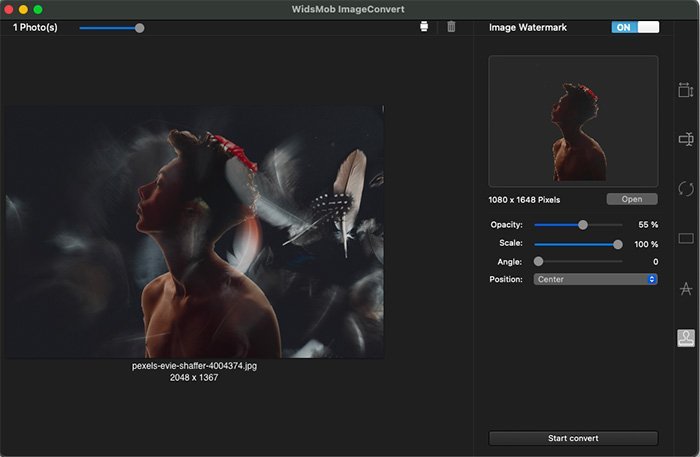
Шаг 4: Нажмите Начать конвертировать в правом нижнем углу. Задайте папку назначения. Укажите выходной формат как JPEG или более. Вы также можете изменить Качество изображения от наименьшего к лучшему свободно. Позже нажмите Экспортировать чтобы сохранить наложенное изображение.
 Win Скачать
Win Скачать
Photo Lab
Photo Lab – это уже не приложение-редактор, а приложение для быстрого наложения фильтров. Здесь есть двойная экспозиция, а значит, вы сможете добавить картинку в картинку. Причем основную работу за вас сделают алгоритмы. Приложение доступно на Андроиде и Айфоне.
Вот как с ним работать:
Запустите приложение и откройте раздел «Категории» (в нижнем меню).
Среди доступных категорий выберите «Двойные экспозиции».
Выберите подходящий для себя фильтр двойной экспозиции
Обратите внимание, что не везде получится загрузить свой фон. Выберите фотографии для фильтра в Галереи
Нажмите кнопку со стрелкой, чтобы продолжить.
Ждите, пока завершится обработка. Готовый результат нельзя редактировать. Чтобы сохранить его, нажмите кнопку в виде троеточия и выберите «Сохранить на устройство».
Это приложение хотя и не такое функциональное, как рассмотренное выше, но оно способно дать очень интересные результаты совмещения фотографий.
#1. FotoJet
FotoJet – это онлайн-редактор наложений, с помощью которого вы можете легко и весело наложить изображения онлайн. Это приложение предоставляет различные стили наложения, такие как гранж, милый, винтаж, монтаж и т. Д. Вы можете добавить эти эффекты наложения и сделать свои фотографии идеальными и забавными. И это программное обеспечение также предоставляет различные виды бесплатных наложений для украшения ваших фотографий, и вам просто нужно запустить этот веб-сайт и нажать несколько кнопок, чтобы создать потрясающее наложение изображения.

Ключевая особенность:
- Поддержка добавления наложения к изображениям
- Поддержка графического дизайна
- Поддержка множества инструментов для редактирования изображений
Минусы:
- За использование некоторых функций и эффектов нужно платить
- Сначала нужно согласовать
Наложение фотографий на iPhone
Если вам интересно, как наложить фотографии на iPhone, наши 4 пошаговых метода помогут вам выполнить эту задачу без особых хлопот.
Способ №1: Использование приложения Snapseed
Snapseed — это приложение для редактирования фотографий, которое позволяет накладывать фотографии на iPhone с помощью следующих простых шагов.
- Скачать Snapseed из App Store и запустите его на своем iPhone.
- Нажмите в любом месте экрана, выберите «Открыть с устройства» и выберите изображение.
- Нажмите «ИНСТРУМЕНТЫ» и нажмите «Двойная экспозиция».
- Коснитесь значка фотографии внизу и выберите изображение для наложения.
- Используйте карточки и значки капель внизу, чтобы внести нужные изменения.
Когда вы будете удовлетворены наложением фотографии, установите флажок, нажмите «Экспорт» и выберите «Сохранить», чтобы успешно сохранить изображение в «Фотопленке» вашего iPhone.
Способ № 2: Использование редактора Photoleap
Выполните эти быстрые шаги, чтобы наложить фотографии на iPhone с помощью Photoleap Editor от Lightricks.
- Установите и откройте Редактор фотоскачков приложение на вашем iPhone.
- Коснитесь значка плюса (+) посередине и выберите фотографии для наслоения.
- Выберите одну фотографию, коснитесь значка плитки вверху и коснитесь значка плюса (+).
- Нажмите «Импорт» и выберите другую фотографию, которую вы выбрали ранее.
- Нажмите «Смешивание» снизу и нажмите «Наложение», чтобы наложить два изображения друг на друга.
Вы можете настроить размер фотографии, фильтр и макет, используя различные параметры, расположенные внизу.
Способ №3: Использование Canva
Canva — еще одно отличное приложение для редактирования фотографий, которое вы можете использовать для наложения фотографий на свой iPhone, выполнив следующие действия.
Шаг №1: Установка Canva и выбор первой фотографии
Download the Канва app на вашем iPhone из App Store и откройте его. Коснитесь значка плюса (+) в правом нижнем углу. Нажмите «Использовать свои фотографии» внизу и выберите изображение с вашего устройства. Выберите шаблон и нажмите «Создать» в правом верхнем углу экрана.
Шаг № 2: Выбор фотографий для наслоения
Выберите значок плюса (+) в левом нижнем углу и нажмите «Загрузки». Нажмите «Загрузить медиа», выберите «Фотобиблиотека» во всплывающем меню и выберите изображение для наложения. Нажмите «Добавить» и затем выберите выбранное изображение.
Шаг № 3: Редактирование и сохранение фотографий
Отредактируйте изображения, используя эффекты, фильтр, настройку, прозрачность и другие параметры внизу. После этого нажмите «Поделиться» вверху, выберите «Загрузить» и выберите тип файла. Нажмите «Загрузить» и выберите «Сохранить изображение» во всплывающем меню, чтобы сохранить многослойное изображение в альбоме камеры.
Способ № 4: Использование приложения Layout
Один из лучших способов наложить фотографии на iPhone — использовать бесплатное приложение Layout.
Установите и запустите программу Макет приложение на вашем iPhone.
- Коснитесь фотографий, которые вы хотите наложить на главный экран.
- Приложение будет отображать различные макеты вверху. Выберите макет и коснитесь его.
- Используйте инструменты внизу для редактирования и наложения фотографий.
Выберите «Сохранить» в правом верхнем углу, чтобы сохранить многослойную фотографию на iPhone, и нажмите «Готово», чтобы закрыть приложение.